7 најбољих начина да поправите Мицрософт Едге који не чува лозинке
Мисцелланеа / / March 08, 2022
Могућност Мицрософт Едге-а да сачува и запамти лозинке ослобађа вас од памћења тешких лозинки за десетине веб локација. Добијате беспрекорно искуство пријављивања и можете приступити и управљајте својим сачуваним лозинкама са било ког уређаја. Међутим, може доћи до тренутака када Едге не успе да затражи од вас да сачувате лозинке или да их синхронизујете на свим уређајима.

Бројни фактори, укључујући погрешно конфигурисана подешавања, екстензије трећих страна, оштећене профиле и друге, могу довести до проблема. У сваком случају, утврдити тачан узрок и решити га није тешко када следите доленаведена решења. Дакле, хајде да их проверимо.
1. Укључите понуду за чување лозинки
Ако Едге не успе да генерише упит „Сачувај лозинку“ на свакој веб локацији, прво морате да проверите да ли сте дозволили Едге-у да чува лозинке. Ево како да то урадите.
Корак 1: Покрените Мицрософт Едге на рачунару. Кликните на икону елипсе у горњем десном углу да бисте отворили Подешавања.

Корак 2: На картици Профили идите на Лозинке.
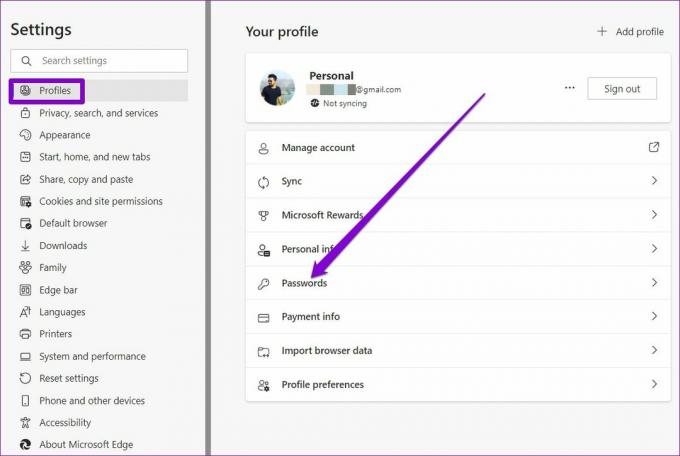
Корак 3: Омогућите „Понуди чување лозинки“ одавде.
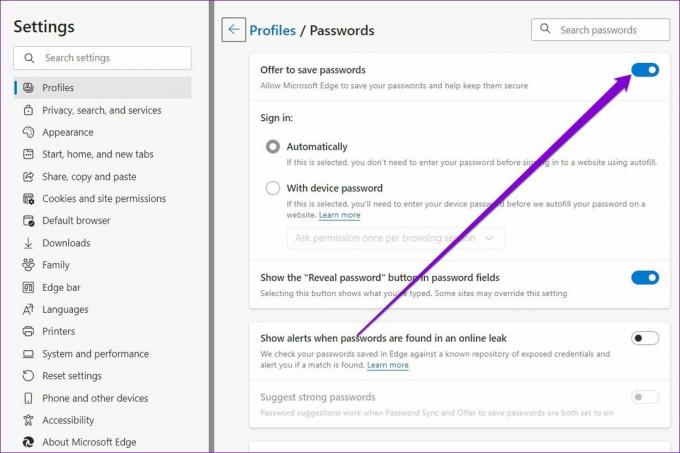
Покушајте да се пријавите на веб локацију да бисте видели да ли Едге овог пута тражи од вас да сачувате лозинку.
2. Уклоните сајт са листе никад сачуваних
Ако сте претходно забранили Едге-у да чува лозинке на одређеној веб локацији, прегледач неће памтити лозинке за ту веб локацију осим ако је не уклоните са листе „Никад није сачувано“.
Корак 1: У Мицрософт Едге укуцајте едге://сеттингс/пассвордс у адресној траци на врху и притисните Ентер.

Корак 2: Померите се до одељка Никада сачувано и кликните на икону крста да бисте уклонили веб локације са листе.
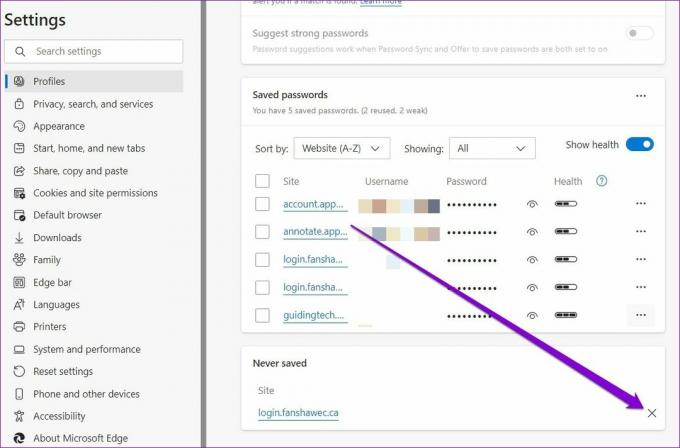
3. Проверите подешавања синхронизације
Омогућавање синхронизације у Едге-у вам омогућава да делите сачуване лозинке на различитим уређајима. Дакле, провера подешавања синхронизације вашег претраживача за лозинке би требало да буде ваш следећи корак.
Корак 1: Отворите Мицрософт Едге. Додирните икону свог профила у горњем десном углу и кликните на Управљање подешавањима профила.

Корак 2: Отворите подешавања синхронизације.

Корак 3: Омогућите прекидач поред Лозинке ако већ није.

4. Онемогући екстензије
Користећи екстензије трећих страна на Едге-у омогућава вам да унесете додатне функције у свој претраживач. Али са друге стране, ово такође може довести до проблема ако је једно од тих проширења лоше изграђено. Осим тога, ако користите проширење менаџера лозинки, то такође може бити у сукобу са Едгеовом способношћу да чува лозинке. Дакле, можете покушати да тренутно онемогућите сва проширења на Едге-у да бисте видели да ли то решава проблем.
Корак 1: Отворите Мицрософт Едге. Затим користите икону менија са три тачке да бисте изабрали Екстензије.

Корак 2: Изаберите Управљање екстензијама.

Корак 3: Користите прекидаче поред екстензија да их искључите.

5. Креирајте нови профил
Други разлог зашто Едге можда неће успети да сачува или синхронизује лозинке је ако је ваш Едге профил оштећен. У том случају нећете имати друге опције осим да креирате и пређете на нови профил на Едге-у. Читајте даље да бисте сазнали како.
Корак 1: Отворите Едге и кликните на икону вашег профила у горњем десном углу да бисте изабрали Додај профил.

Корак 2: Затим кликните на Додај.

Корак 3: Отвориће се нови прозор са вашим профилом. Можете одабрати да синхронизујете своје податке одмах или да почнете без њих.
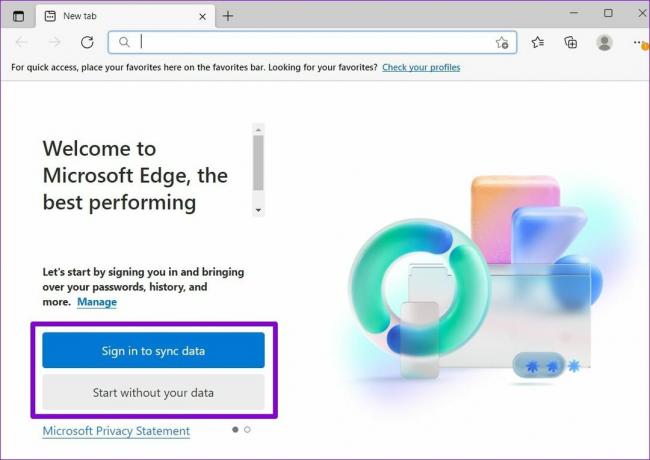
4. корак: Када завршите, кликните на „Потврди и почните да прегледате“.

Покушајте да се пријавите на веб локацију да бисте видели да ли Едге тражи да сачувате лозинке.
6. Обриши податке прегледања
Као и сваки други претраживач, Едге такође прикупља податке из кеш меморије како би смањио време учитавања и уштедио пропусни опсег. Али није неуобичајено да се ови подаци из кеша временом оштете. Ако је то случај, брисање података кеша ће помоћи.
Корак 1: Отворите Мицрософт Едге. Притисните Цтрл + Схифт + Делете истовремено да бисте отворили таблу са подацима за брисање прегледања.
Корак 2: Изаберите Све време под опцијом Временски опсег. Изаберите „Кеширане слике и датотеке“ и притисните Обриши одмах.
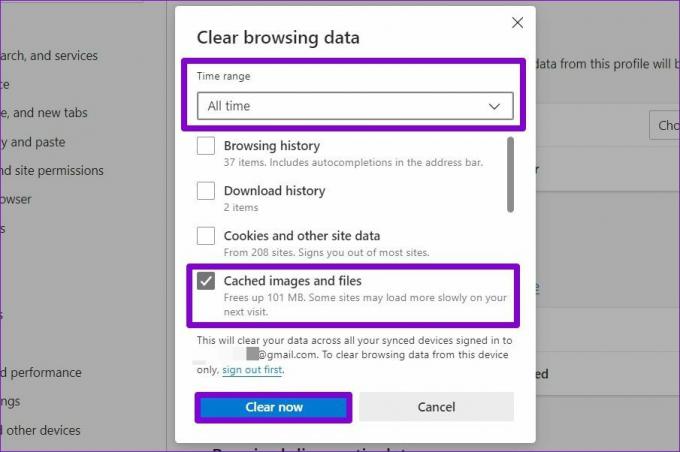
Када се обрише, поново покрените Мицрософт Едге и проверите да ли то решава проблем.
7. Ресетујте Мицрософт Едге
Погрешно конфигурисано подешавање могло је да доведе до проблема. Уместо да пролазите кроз сва подешавања Едге-а, требало би да размислите ресетовање свих Едге подешавања и почети изнова. Имајте на уму да ће ово уклонити све екстензије, конфигурације за покретање и колачиће. Ако сте у реду са тим, ево како да ресетујете Едге.
Корак 1: Отворите Подешавања на Мицрософт Едге-у.
Корак 2: Идите на картицу Ресет сеттингс. Затим кликните на Ресетуј подешавања на њихове подразумеване вредности.

Корак 3: Изаберите Ресетуј када се то од вас затражи.
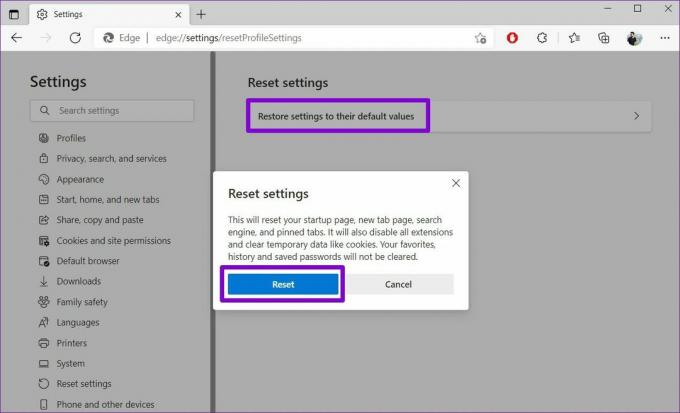
Запамти моје лозинке
Иако постоји много менаџера лозинки трећих страна, већина људи радије се држи уграђених менаџера лозинки у Едге-у. И то је разумљиво. Наравно, повремено можете наићи на проблеме као што је овај, али то није ништа што не можете сами да решите.
Последњи пут ажурирано 04. марта 2022
Горњи чланак може садржати партнерске везе које помажу у подршци Гуидинг Тецх. Међутим, то не утиче на наш уреднички интегритет. Садржај остаје непристрасан и аутентичан.

Написао
Панкил је по занимању грађевински инжењер који је свој пут започео као писац у ЕОТО.тецх. Недавно се придружио Гуидинг Тецх-у као слободни писац да би покрио упутства, објашњења, водиче за куповину, савете и трикове за Андроид, иОС, Виндовс и Веб.



